Как создать многостраничную форму в WordPress — привлеките читателей!
Опубликовано: 2020-07-13Создание форм — отличный способ повысить вовлеченность вашего сайта WordPress. Вы когда-нибудь задумывались о создании многостраничной формы? Подумайте, это плодотворно.
Возможно, вы уже создали несколько форм, но разделение форм имеет свои преимущества. Это увеличивает вовлеченность пользователей, поскольку пользователь находит это намного удобнее, чем многополые и бесконечные формы.
Короче говоря, это улучшает взаимодействие с пользователем и позволяет ему конвертировать для вас. Не знаете, как создать многостраничную форму на сайте WordPress?
Не о чем беспокоиться, я помог вам в этой статье.
Зачем вам нужна многошаговая форма на вашем сайте?
Что ж, хорошо бы поговорить об этом, прежде чем сделать шаг вперед и создать многостраничную форму для своего веб-сайта. Это даст вам четкое представление о том, почему многоступенчатые формы имеют решающее значение для любого веб-сайта.
Никто не хочет выполнять слишком много действий, не так ли?
Вот почему так важно создать форму, которая побуждает пользователя выполнять действия одно за другим. С другой стороны, добавление слишком большого количества шагов в одну и ту же форму WordPress не приведет к такому результату. Что ж, многошаговая форма — это не что иное, как форма, разделенная на несколько страниц, чтобы упростить процесс и повысить коэффициент конверсии вашего сайта WordPress.
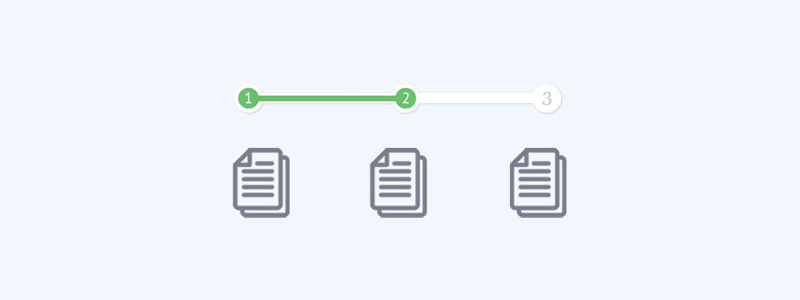
Исследования показывают большую статичность в росте конверсий.
Причины, по которым вам нужна многошаговая форма на веб-сайте WordPress.
- Заполнение форм скучно, но заполнение многостраничной формы увлекает пользователей.
- Они не придут в норму, не завершив действия.
Совет для профессионалов . Не запрашивайте слишком много ненужной информации. Сосредоточьтесь на том, что необходимо для повышения конверсии.
Как создать многошаговую форму в WordPress?
Давайте пройдемся по созданию идеальной многостраничной формы в WordPress.
Лучшим инструментом будет WPForms Pro для создания многоэтапной формы в WordPress, которая стоит 39 долларов в течение всего года.
1 Начните создавать форму в WordPress
- Получите плагин WPForms Pro , установите и активируйте его на WordPress.
- Из WP Dashboard >> WPForms >> Add New, чтобы создать новую форму.
Там вы увидите несколько типов уже созданных форм. Я рекомендую выбрать любой из них, а не создавать с нуля, это сэкономит ваше время. Конечно, вы также можете настроить их.
- Пустая форма — если вы хотите создать какую-либо форму с нуля. Пустая форма позволяет создавать формы любого типа с помощью конструктора перетаскивания.
- Простая контактная форма — если вы хотите создать контактную форму с предопределенными шаблонами. Это позволяет вашим пользователям связываться с вами с помощью этой простой контактной формы. Вы можете добавлять и удалять поля по мере необходимости.
- Форма подписки на информационный бюллетень. Добавьте подписчиков и расширьте свой список адресов электронной почты с помощью этой формы подписки на информационный бюллетень. Вы можете добавлять и удалять поля по мере необходимости.
- Форма предложения . Спросите своих пользователей о предложениях с помощью этого простого шаблона формы. Вы можете добавлять и удалять поля по мере необходимости.
- Форма запроса предложения — начните собирать потенциальных клиентов с помощью этой готовой формы запроса предложения. Вы можете добавлять и удалять поля по мере необходимости.
- Форма для пожертвований . Начните собирать пожертвования на своем веб-сайте с помощью этой готовой формы для пожертвований. Вы можете добавлять и удалять поля по мере необходимости.
- Форма выставления счетов/ заказов — собирайте платежи за заказы товаров и услуг с помощью этого готового шаблона формы. Вы можете добавлять и удалять поля по мере необходимости.
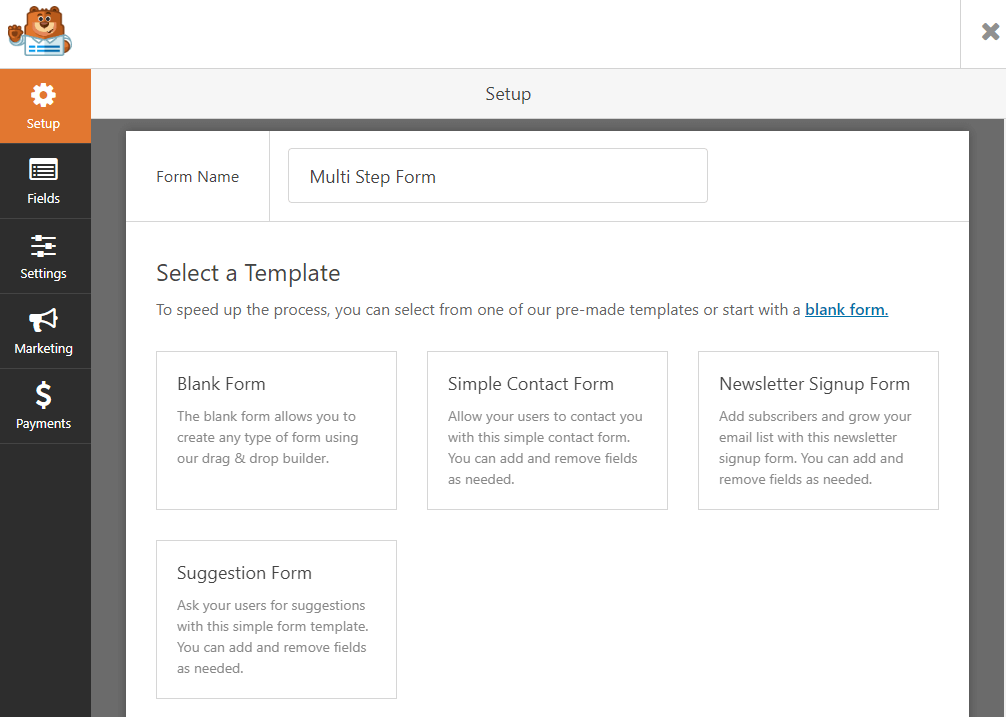
В этом руководстве по WordPress мы выберем простую контактную форму и отредактируем ее, чтобы создать многостраничную форму.
Это создаст достойную контактную форму с несколькими полями, такими как имя, фамилия, адрес электронной почты и сообщение. Что ж, WPForms просты в использовании и имеют редактор перетаскивания для создания любой формы.

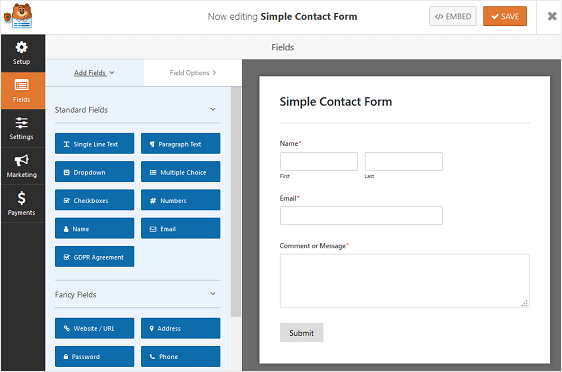
- Вы найдете множество полей на правой панели, которые можно легко добавить, перетащив их в соответствии с требованиями.
Помните, что после добавления полей вы можете с легкостью отредактировать форму соответствующим образом, отредактировав текст, изменив порядок простым перетаскиванием.
Настало время превратить эту простую контактную форму в сложную или, возможно, желаемую. Я хотел сделать многостраничную форму в WordPress, чтобы она выполняла эту работу за вас. Вы можете создавать любые формы с помощью этого, например,
- Форма запроса котировок
- Форма заявления о приеме на работу
- Форма заказа
- Форма опроса
- Форма опроса
- Форма регистрации пользователя
- Создайте форму для сбора отзывов
- Принимать пожертвования
- Сбор оплаты за вашу услугу
- Создавайте увлекательные викторины и тому подобное.
Сферы безграничны. Вам просто нужно проявить творческий подход при создании формы для вашего сайта. Несколько минут времени, и вы в порядке на долгое время.
Я считаю, что вы уже создали достойную форму, добавив необходимые поля, теперь пришло время разделить форму, чтобы сделать многостраничную форму WordPress.
2 Разделите форму на несколько частей
Это тоже довольно просто.
Вам просто нужно добавить несколько разрывов страниц между полями, чтобы разделить форму на несколько страниц.
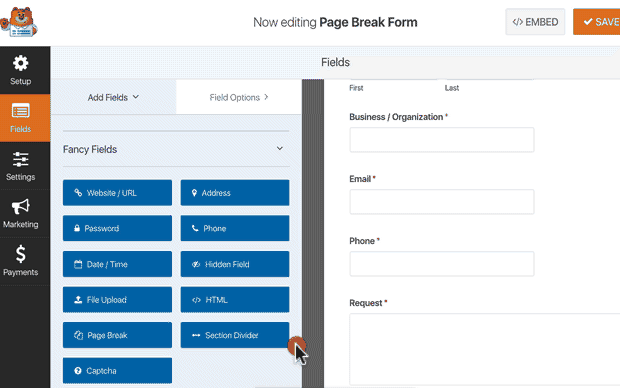
Не правда ли просто. Все, что вам нужно сделать, это решить, какие поля необходимы на конкретной странице, и добавить разрыв страницы. Сделайте то же самое для всех страниц.
Совет для профессионалов — не позволяйте многостраничной форме превышать 5 страниц. Как правило, 3-5 страниц — это приличное количество и возможность конвертации. Рекомендую 3 страницы.
3 Настройте индикатор выполнения
Это будет полностью варьироваться в зависимости от требований вашего бизнеса и вкуса.
WPForms позволяет множество настроек, чтобы сделать вашу форму такой, какой вы хотите. Позвольте мне сказать, необходимые для улучшения пользовательского опыта.
Это хорошая идея, чтобы пользователь знал, сколько там страниц. Вы можете сделать это,
- показывая индикатор выполнения в верхней части формы
- показывая номер страницы в кружке
- показывая коннекторы, поэтапно
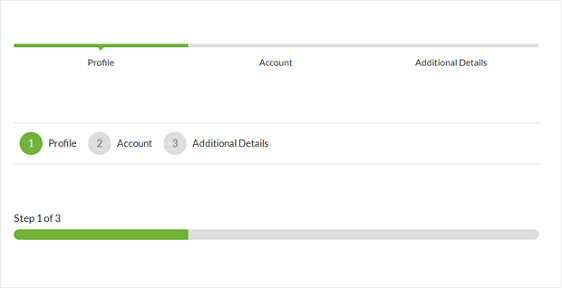
Вы видели изображение выше, оно удобно для пользователя, вы тоже можете это сделать.
Нажав на область разрыва первой страницы , вы можете легко настроить индикатор выполнения, заголовок первой страницы вашей многошаговой формы.
4 Добавьте форму на свой сайт
Итак, наконец, вы с некоторыми усилиями создали многошаговую форму. Теперь пришло время добавить его на ваш сайт WordPress.
Если вам интересно, где вы можете добавить многоступенчатую форму. Что ж, ограничений нет вообще, вы можете добавить форму в любом месте вашего сайта.
- Боковая панель
- Домашняя страница
- В содержании
- Контактная страница и так далее
Попробуем сделать это на странице контактов, в качестве примера.
- Откройте свою контактную страницу >> Изменить страницу
- Щелкните блок, а затем щелкните значок « Добавить WPForms» .
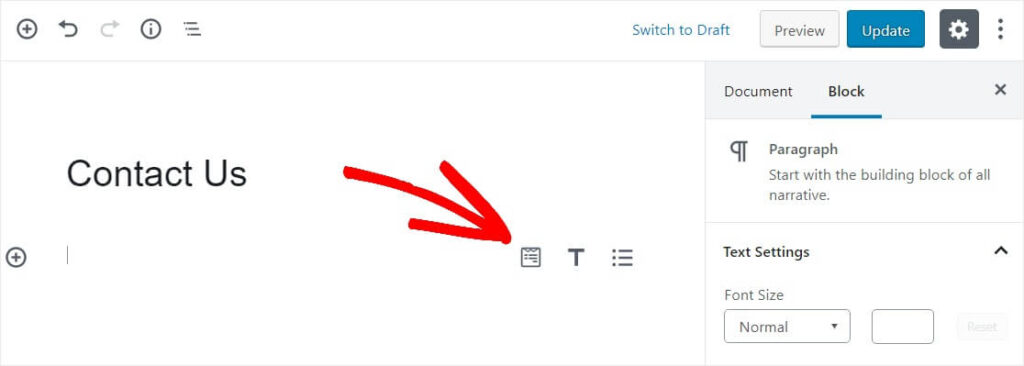
- Это откроет всплывающее окно, выберите форму, которую вы создали, чтобы встроить ее или вставить на страницу.
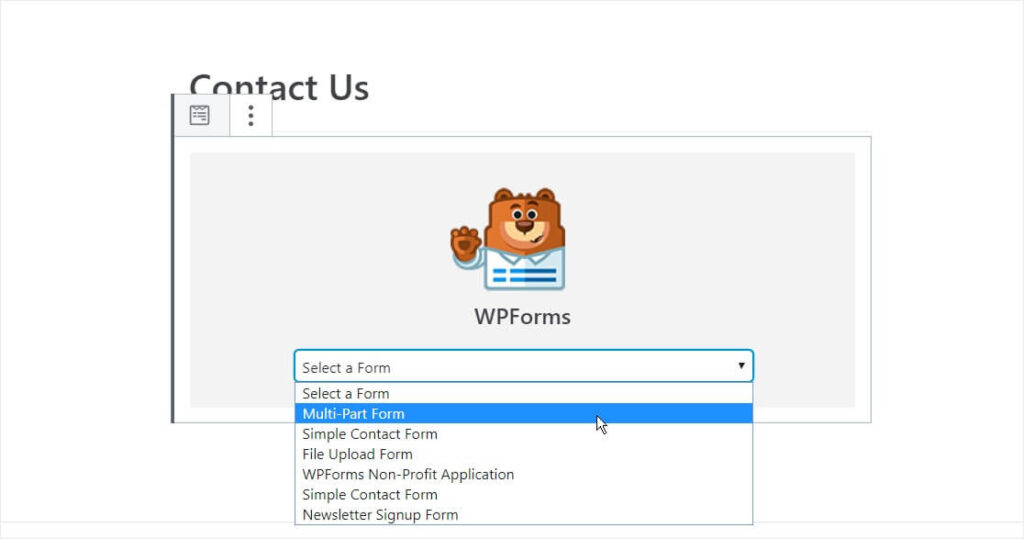
- Как только вы это сделаете, вы увидите форму на своей странице.
- Нажмите на кнопку обновления.
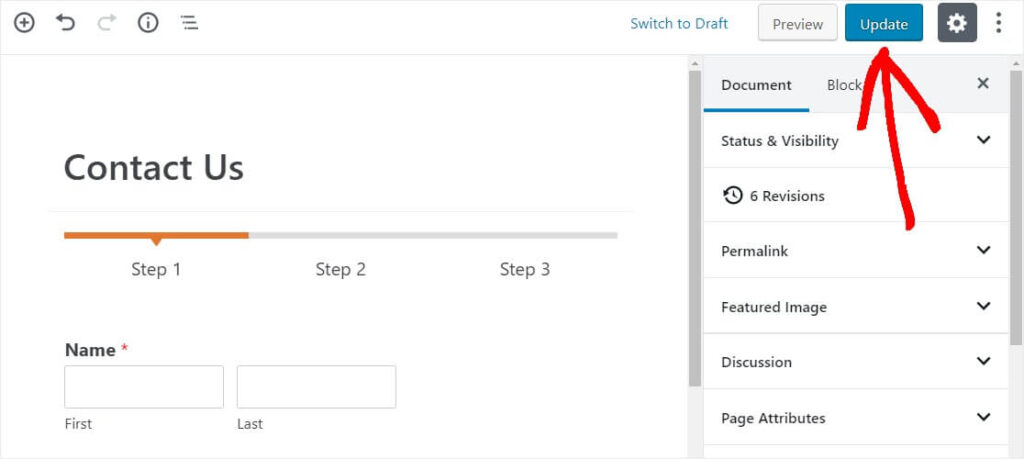
В кратчайшие сроки вы создали многошаговую форму, настроили ее и встроили форму на свой веб-сайт.
Вывод
После выполнения вышеуказанных шагов по созданию многоэтапной формы все готово. Теперь позвольте захвату форм сделать работу по развитию вашего бизнеса.
Создание форм с помощью WPForms — это весело, и это также очень удобно для пользователя. Лучший пользовательский опыт означает лучшую конверсию.
